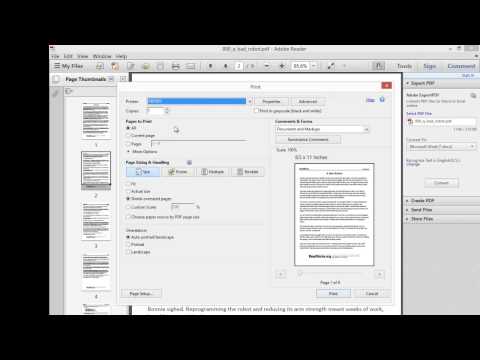
Innhold
En PDF (Portable Document File) er opprettet ved hjelp av Adobe Distiller-programvaren. Fordelen med en PDF-fil er at den kan leses på ulike dataplattformer (f.eks. Windows og Apple), er kompakt i størrelse og kan enkelt kobles til en e-post for distribusjon og nesten alle mottakere kan lese. Det eneste kravet er at datamaskinen din har installert Adobe-programvare, som selskapet gjør tilgjengelig for nedlasting gratis. Blanke sider kan enkelt fjernes ved hjelp av Adobe Acrobat-programvaren.
retninger

-
Åpne Adobe Acrobat på datamaskinen ved å klikke på "Start" -knappen nederst til venstre på skjermen, velg "Alle programmer" og klikk på Adobe Acrobat.
-
Åpne et PDF-dokument som skal redigeres med Adobe Acrobat ved å klikke på toppen av skjermen og velge "Åpne" fra skyvemenyen. Klikk på filnavnet for å åpne PDF-filen i Adobe Acrobat.
-
Finn de tomme sidene som skal slettes, ved å bla gjennom PDF-dokumentet. Hver side i dokumentet er skilt av en linje, noe som gjør det enklere å identifisere sidene, selv om de ikke er nummerert.
-
Klikk på "Dokument" -fanen øverst på skjermen for å avsløre en skyvemeny.
-
Klikk på "Slett sider".
-
Skriv inn sidenummeret som skal slettes i tekstboksen, og klikk på "OK".
-
Gjenta trinn 4 til 6 for å slette andre sider.
tips
- Hvis du ved et uhell sletter feil side, lukker du dokumentet uten å lagre endringene. Åpne dokumentet og start prosessen på nytt.